
¡Hola! Bienvenidos a un nuevo tutorial de edición de video. En esta oportunidad, aprenderemos a cómo disminuir o aumentar la velocidad de reproducción de nuestros videoclips para recrear el efecto de hacer cámara lenta o cámara rápida en Shotcut según sea el caso.
Antes de empezar hay que tener en cuenta lo siguiente:
- Shotcut no cuenta con un filtro de lapso de tiempo para cámaras rápida o lenta, por lo que el efecto se recreará de manera diferente a la acostumbrada.
- Asegúrate de utilizar clips con tasa de fotogramas igual o superior a 25fps para obtener mejores resultados.
- Activa las opciones de propagación de pista en la línea de tiempo.
- Las pistas de audio acoplada al vídeo se verá afectada por el cambio de velocidad producto del efecto, por lo que queda a elección de cada quien disimular este detalle, reduciendo el volumen de ese fragmento, separando el audio o colocando efectos de sonido o música de fondo para cubrirlo.
Sin más que agregar, comencemos con el tutorial.
{getToc} $title={Contenido del Artículo}
Paso 1: Seleccionar y recortar el clip
Comencemos colocando a la aguja del cabezal de reproducción en la que será posición inicial del fragmento donde cambiaremos la velocidad y procedemos a recortar el clip en el punto de inicio y posición final del fragmento.
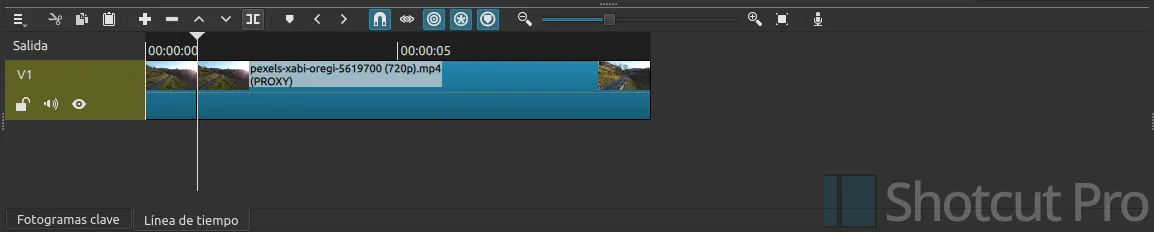

Paso 2: Aplicar efecto de velocidad
Con el fragmento seleccionado, nos vamos a la pestaña Propiedades en el modulo de lista de reproducción y nos enfocaremos en realizar cambios en el parámetro Velocidad.
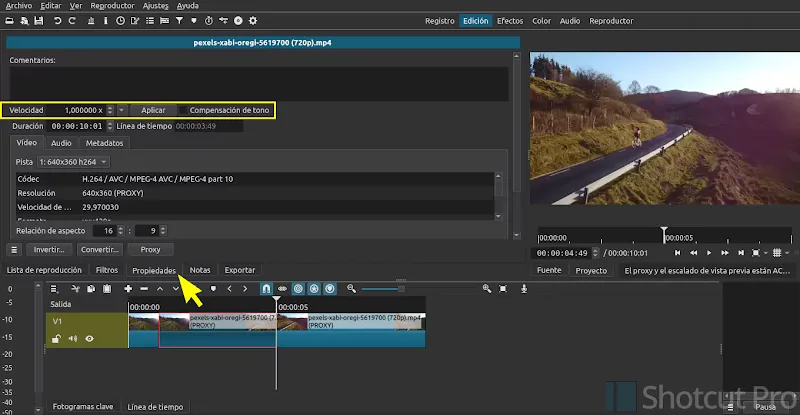
La unidad de valor se mide en (x), que se puede traducir fácilmente como porcentaje (%), por lo tanto 1x equivale a 100%, lo que viene a ser la velocidad normal del clip. Así que teniendo esto en cuenta:
● Para crear el efecto de cámara lenta en Shotcut, debemos bajar la velocidad a 0.5x (50%) que equivale a la mitad y luego presionamos en el botón Aplicar o pulsamos directamente Entrar en nuestro teclado. Esto hará que el clip se expanda en la pista de vídeo.

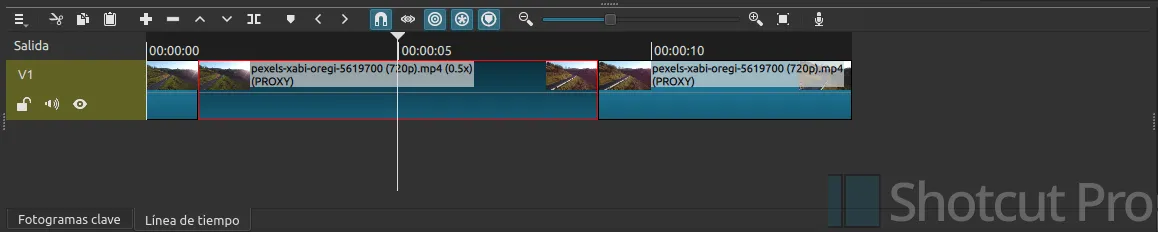
● Ahora si lo que queremos es acelerar la reproducción del clip, tenemos que cambiar la velocidad a 2x (200%) o superior y aplicamos el cambio. y el clip en la pista de vídeo se contraerá.
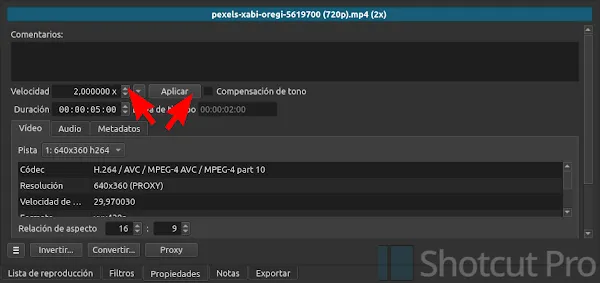

Cabe aclarar que los valores pueden ser menor o mayor a los propuestos como ejemplo en este tutorial. {alertInfo}
Básicamente así es como se acelera o ralentiza un clip en Shotcut. Ahora queda de tu parte jugar con las velocidades de ajuste que se adapten a tu proyecto de vídeo.
